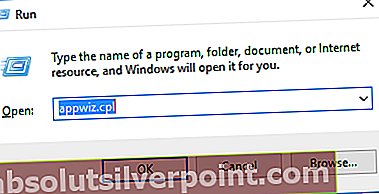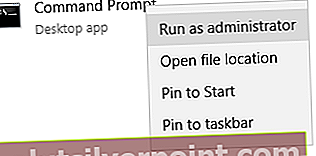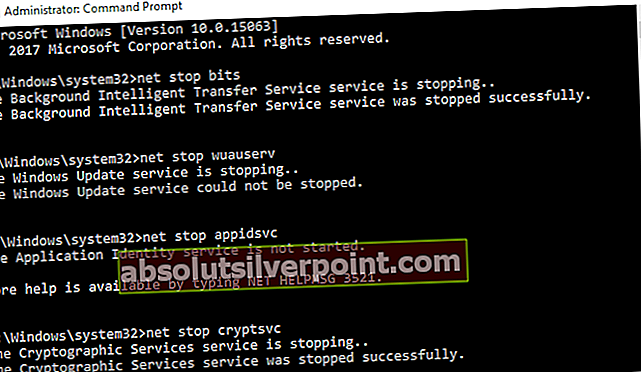Niektorí používatelia systému Windows sa pri pokuse o inováciu na systém Windows 10 stretli s chybou 0xc1900208. Táto chyba znamená, že v počítači je nainštalovaný nekompatibilný softvér, ktorý bráni inovácii. V poslednej dobe boli aplikácie zamerané proti malvéru problematické pre posledné verzie systému Windows.
V tomto článku sa dozvieme, ako tento problém vyriešiť nájdením a odstránením problematických aplikácií a opravou aktualizácií systému Windows.
Metóda 1: Odstránenie aplikácií Culprit
Je známe, že antivírusové aplikácie a pomocné programy ako Glyph, CheckpointVPN bránia používateľom upgradu systému Windows. Tu nájdete informácie o tom, ako tieto aplikácie vyhľadať a odstrániť.
- Stlačte Windows + E otvorte program Prieskumník systému Windows a vložte C: \ Windows \ Panther v paneli s adresou a potom stlačte Zadajte.
- V priečinku Panther vyhľadajte súbor Compat * .xml s najnovšou časovou pečiatkou a otvorte ho v textovom editore podľa vášho výberu.
- V súbore nájdete názov nekompatibilnej aplikácie. Ber to na vedomie a pokračuj k ďalšiemu kroku.
- Stlačte Ctrl + R Ak chcete otvoriť príkazový riadok, zadajte príkaz appwiz.cpl a kliknite na ikonu Ok.
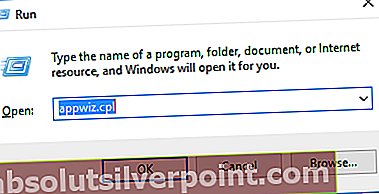
- V okne programov vyhľadajte nekompatibilnú aplikáciu v zozname nainštalovaných aplikácií. Dvakrát kliknite a postupujte podľa pokynov na odinštalovanie.
- Reštartujte počítač a spustite program Windows Upgrade, aby ste potvrdili, či bol problém vyriešený.
Čítanie súboru XML môže byť veľmi nepríjemné. Pomocou Tvorca médií (ISO) vám priamo oznámi, ktoré programy vám bránia v inštalácii aktualizácie.
Metóda 2: Resetovanie súčastí Windows Update
- Stlačením tlačidla Štart a zadaním príkazového riadku otvorte vyvýšený príkazový riadok cmd a potom otvorenie ako správca.
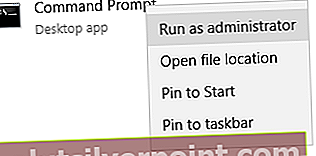
- Do príkazového riadka so zvýšeným príkazom zadajte nasledujúce príkazy, aby ste zastavili nasledujúce služby súvisiace so službou Windows Update:
čisté stop bity
net stop wuauserv
net stop appidsvc
net stop cryptsvc
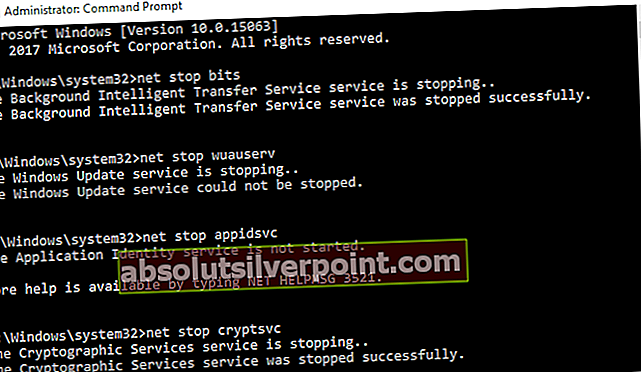
- Premenujte záložné kópie priečinka softwaredistribution. Môžete to urobiť zadaním nasledujúcich príkazov:
ren% systemroot% \ SoftwareDistribution SoftwareDistribution.bak
ren% systemroot% \ system32 \ catroot2 catroot2.bak
- Reštartujte služby, ktoré ste zastavili skôr, pomocou týchto príkazov:
čisté štartovacie bity
čistý štart wuauserv
net start appidsvc
čistý štart cryptsvc
- Reštartujte počítač a skontrolujte, či služba Windows Update neprestane spôsobovať chybu pri pokuse o aktualizáciu.